Valorant è spesso afflitto da errori di connessione e server
- L'app, sin dal suo rilascio, ha riscontrato alcuni problemi tecnici per i quali gli utenti hanno segnalato diversi casi.
- Di solito è un problema generale ogni volta che si verificano problemi con i server Valorant.
- Garantire una velocità di rete stabile e priva di problemi potrebbe essere un modo eccellente per identificare i problemi del server.

- Limitatore di CPU, RAM e rete con hot tab killer
- Integrato direttamente con Twitch, Discord, Instagram, Twitter e Messengers
- Controlli audio integrati e musica personalizzata
- Temi colore personalizzati di Razer Chroma e pagine scure forzate
- VPN gratuita e blocco degli annunci
- Scarica Opera GX
A volte, i giocatori potrebbero scoprire che le loro impostazioni sono state ripristinate. Ogni volta che ciò accade, il gioco mostrerà spesso un messaggio di errore che dice che Valorant non è riuscito a salvare le impostazioni sul server. In altri casi, gli utenti hanno segnalato di aver riscontrato errori di Valorant durante il recupero dei set dal server.
Valorant è un gioco sviluppato e rilasciato nel 2020 da Riot Games. È un primo gioco sparatutto gratuito per gli utenti che amano i giochi sparatutto. Tuttavia, dal suo rilascio, l'app ha riscontrato alcuni problemi tecnici segnalati dagli utenti.
Se dovessi riscontrare errori durante il recupero delle impostazioni dal server in Valorant e non sai perché sta accadendo. Preoccupati meno; in questo articolo, spiegheremo perché Valorant non riuscirà a salvare le impostazioni sul server e cosa puoi fare per risolverlo.
Perché Valorant non riesce a salvare le impostazioni sul server?
- Problemi di connessione ai server: Se Valorant non è riuscito a salvare le impostazioni sul server, è possibile che i server siano inattivi o instabili. Tuttavia, in alcuni casi, i problemi di connessione a Internet potrebbero anche far sì che Valorant non risponda alle impostazioni salvate. La maggior parte delle volte, le impostazioni verranno ripristinate ai valori predefiniti.
- Impossibilità di verificare i dati locali: Quando il client Valorant non è in grado di verificare i tuoi dati locali durante il salvataggio delle impostazioni di gioco, ciò può comportare che Valorant non riesca a salvare le impostazioni sul server.
Suggerimento veloce:
Tutti noi usiamo il browser durante il gioco, quindi questo può richiedere parte della rete necessaria per Valorant. Ecco perché consigliamo di provare un browser in grado di limitare l'utilizzo della larghezza di banda.
Opera GX è un browser di gioco che può impostare il limite della rete utilizzata dal browser in modo che il tuo gioco possa funzionare senza problemi. Inoltre, i limiti possono anche essere impostati su CPU e RAM per un'esperienza di gioco fluida.

Opera GX
Non limitarti durante il gioco, imposta i limiti con Opera GX.
Come posso correggere il salvataggio delle impostazioni sul server non riuscito?
1. Controlla la velocità e la qualità della rete
- Per prima cosa riavvia il tuo PC Windows.
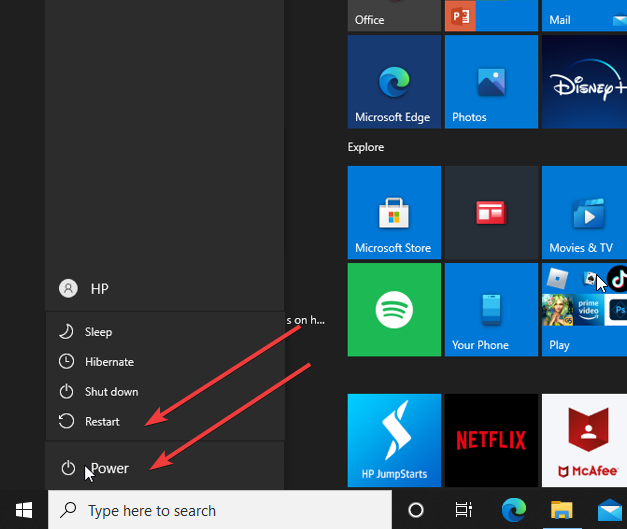
- Se stai usando un collegamento via cavo, assicurati che tutto sia collegato correttamente e se si tratta di un connessione senza fili, controlla a simbolo di connettività limitata sulla tua connessione.
- Scollega tutto dal fonte di connessione se c'è un problema con il connessione internet.
- Inoltre, scollegare il router dal presa di alimentazione.

- Ricollegare il router al presa di corrente dopo 30 secondi di attesa.
- Quindi riavvia la connessione al tuo dispositivo e controlla se è stabile e funziona correttamente.
Suggerimento dell'esperto: Alcuni problemi del PC sono difficili da affrontare, soprattutto quando si tratta di repository danneggiati o file Windows mancanti. Se hai problemi a correggere un errore, il tuo sistema potrebbe essere parzialmente danneggiato. Ti consigliamo di installare Restoro, uno strumento che eseguirà la scansione della tua macchina e identificherà qual è l'errore.
Clicca qui per scaricare e iniziare a riparare.
A volte, potrebbe apparire un errore cfg di Valorant a causa di una connessione Internet instabile, interrompendo la tua capacità di recuperare le impostazioni del server.
2. Chiudi il gioco quando il server è inattivo
- Clicca su Alt + F4 per chiudere il gioco.
Immediatamente provi a salvare e ricevi l'avviso di salvataggio delle impostazioni non riuscito; chiudi il gioco. Quando completi il client di gioco abbastanza rapidamente, impedirà il ripristino delle impostazioni di Valorant.
3. Eseguire il backup delle impostazioni di Valorant
- premi il Pulsante Windows, Cercare Regedit e lancialo.
- Naviga attraverso il seguente percorso:
Windows%LOCALAPPDATA%\VALORANT\Saved\Config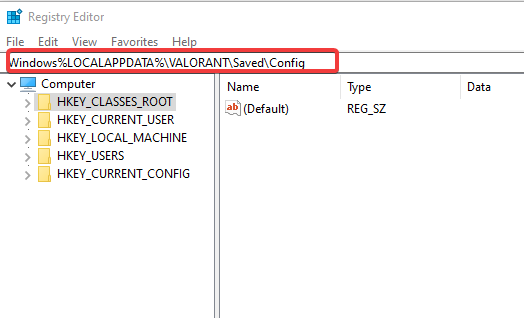
- Individua il tuo Impostazioni di Valorant cartella e copia il file impostazioni.
- Poi, sul Menù del desktop, fai clic con il pulsante destro del mouse in un punto qualsiasi e scegli Nuovo dalle opzioni a comparsa.
- Selezionare Documento di testo dalle opzioni disponibili.
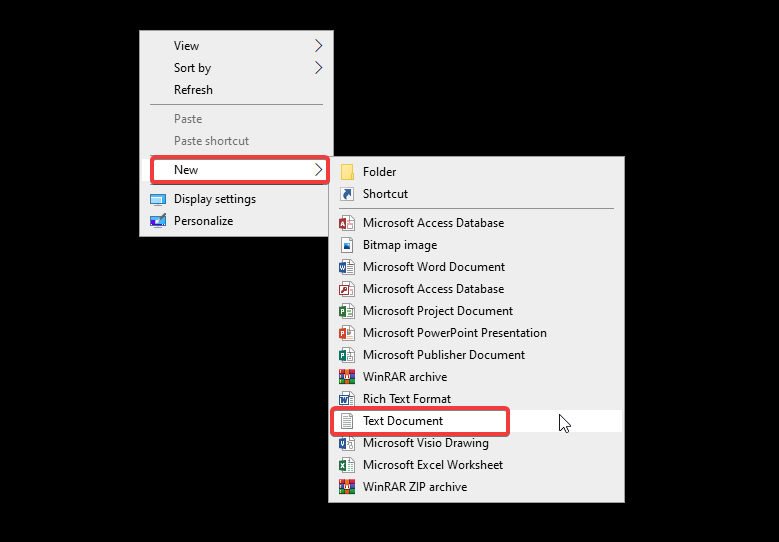
- Quindi, incolla il copiato Impostazioni valorose dentro Documento di testo.
Non è necessario provare tutte le soluzioni fornite sopra. Invece, scorri verso il basso le risposte per sapere quale si adatta meglio al tuo problema di errore di Valorant.
- Paradox Launcher: 12 problemi più comuni e come risolverli
- Come giocare a Myst Game Series sul tuo PC Windows 10/11
- 3 semplici modi per eliminare i salvataggi di Steam Cloud dal tuo PC
Come trasferisco le impostazioni di Valorant?
- Individuare Impostazioni nella pagina Mirino dove puoi caricare e scaricare.
- Seleziona il icona della freccia verso l'alto a codice di esportazione negli appunti. (noterai 20 caratteri e valori casuali)
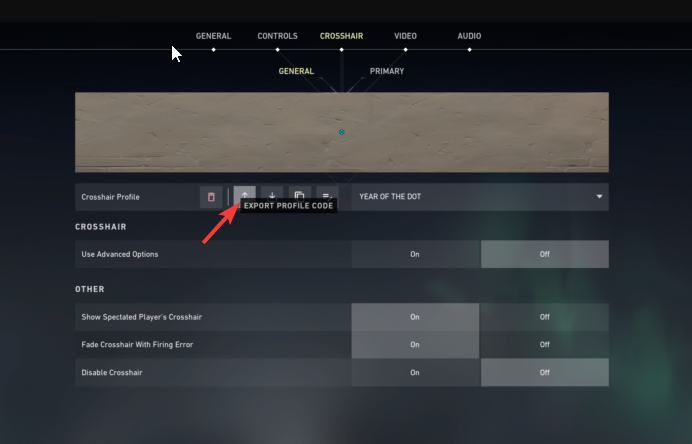
- Quindi, caricamento loro in linea o Condividere loro con i tuoi amici.
Le soluzioni di cui sopra dovrebbero correggere l'errore Valorant durante il recupero delle impostazioni dal server. Inoltre, la maggior parte degli utenti afferma che mantenere un backup è essenziale per proteggere le proprie impostazioni.
In conclusione, puoi consultare uno dei nostri articoli su come risolvere Errori di Valorant's Vanguard Windows 11. Inoltre, abbiamo una guida su correzione di Valorant che non funziona su Windows 11.
In caso di domande e suggerimenti, lasciali nella sezione commenti. Ci piacerebbe avere tue notizie.
 Hai ancora problemi?Risolvili con questo strumento:
Hai ancora problemi?Risolvili con questo strumento:
- Scarica questo strumento di riparazione del PC valutato Ottimo su TrustPilot.com (il download inizia su questa pagina).
- Clic Inizia scansione per trovare problemi di Windows che potrebbero causare problemi al PC.
- Clic Ripara tutto per risolvere i problemi con le tecnologie brevettate (Sconto esclusivo per i nostri lettori).
Restoro è stato scaricato da 0 lettori questo mese


